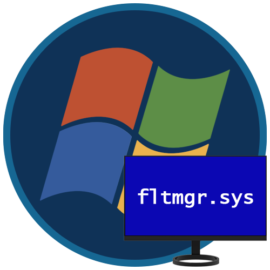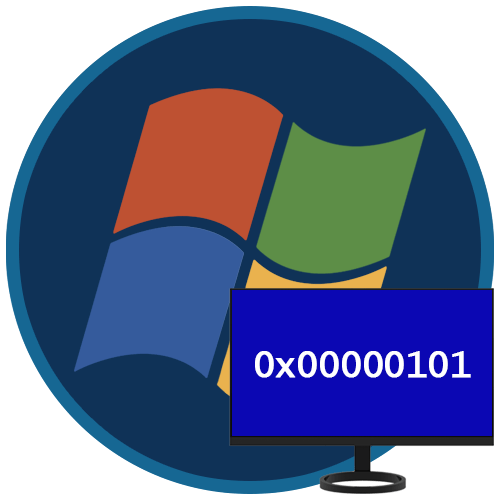Зміст

Власники актуальних iPhone, які все ще використовують комп'ютери під управлінням Windows 7, можуть зіткнутися з тим, що фотографії в форматі HEIC (використовується стандартною камерою телефону за замовчуванням) в цій ОС відкрити не виходить. Далі ми розповімо про варіанти вирішення цієї проблеми.
Відкриваємо HEIC на " сімці»
Насамперед відзначимо, що на сьомій версії ОС від Microsoft відкрити такі файли вийде тільки за допомогою сторонніх засобів. До таких відносяться спеціалізовані утиліти для роботи з розглянутим форматом, деякі графічні редактори і онлайн-конвертери.
Спосіб 1: CopyTrans HEIC
CopyTrans HEIC являє собою додаток як для відкриття зображень в цьому контейнері, так і для конвертації їх в більш поширені формати на зразок JPG або PNG. Користуватися ним неймовірно просто.
Завантажте CopyTrans HEIC з офіційного веб-сайту
Для перегляду HEIC-зображень не потрібно запускати утиліту - в процесі інсталяції встановлюється і надбудова над оболонкою «Explorer» , яка дозволяє відкривати такі файли в стандартному засобі перегляду Віндовс. Однак потрібно мати на увазі, що це стосується тільки фотографій, зроблених на iPhone — відкрити подібні зображення іншого походження не вийде. Втім, їх можна конвертувати в JPG.
- Виділіть потрібний файл і натисніть праву кнопку миші. У контекстному меню повинен бути пункт «Convert HEIC to JPG» як на скріншоті нижче, виберіть його.
- Зачекайте деякий час — через кілька секунд поруч з обраним документом повинен з'явитися результат конвертації, який відкривається для перегляду стандартним засобом Windows.

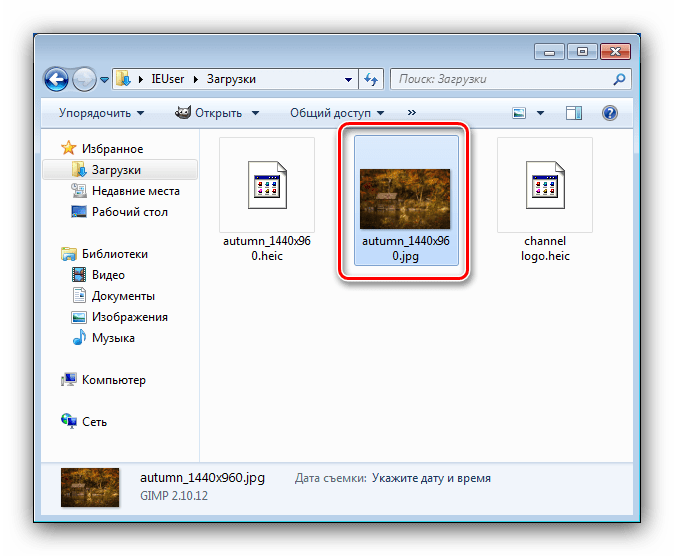
CopyTrans HEIC являє собою відмінне рішення даної проблеми, яке підходить користувачам, часто мають справу з фотографіями в такому форматі.
Спосіб 2: GIMP
Також із завданням перегляду фотографій, закодованих в цьому контейнері, впорається безкоштовний графічний редактор GIMP.
- Після запуску програми скористайтеся пунктами " Файл» - »відкрити" .
- ГІМП містить свій власний файловий менеджер — скористайтеся ним для переходу до цільового файлу і його відкриття.
- Готово — зображення буде відкрито для перегляду та редагування.
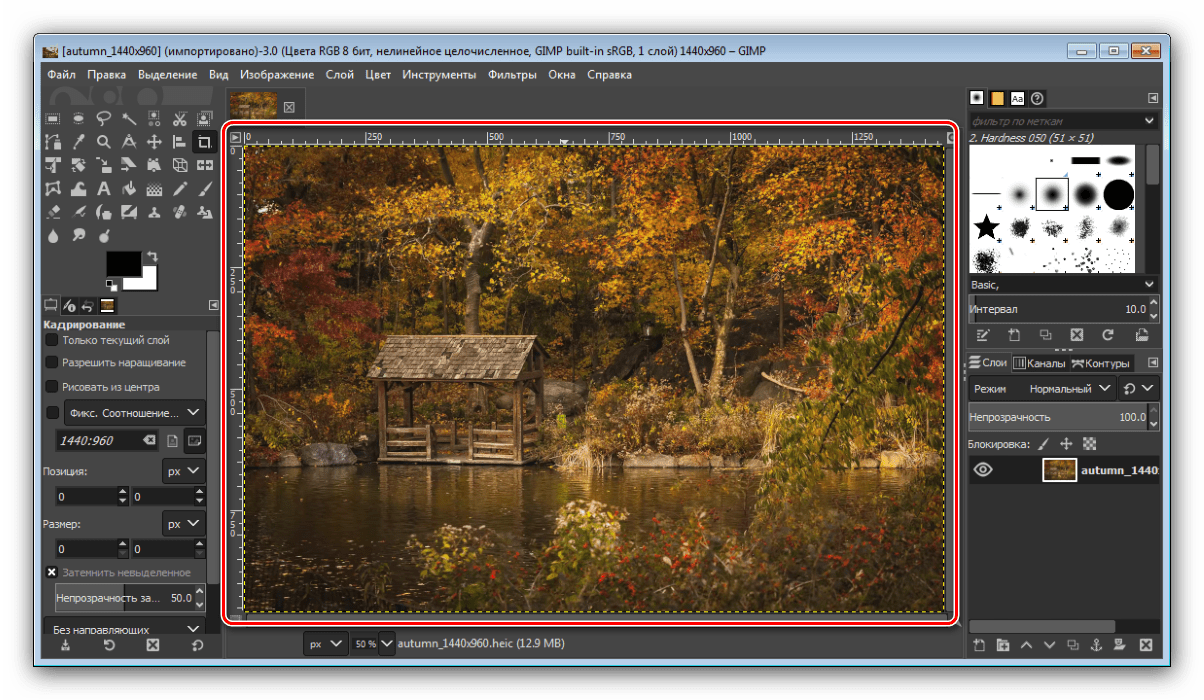
Надалі його можна експортувати в інший формат.

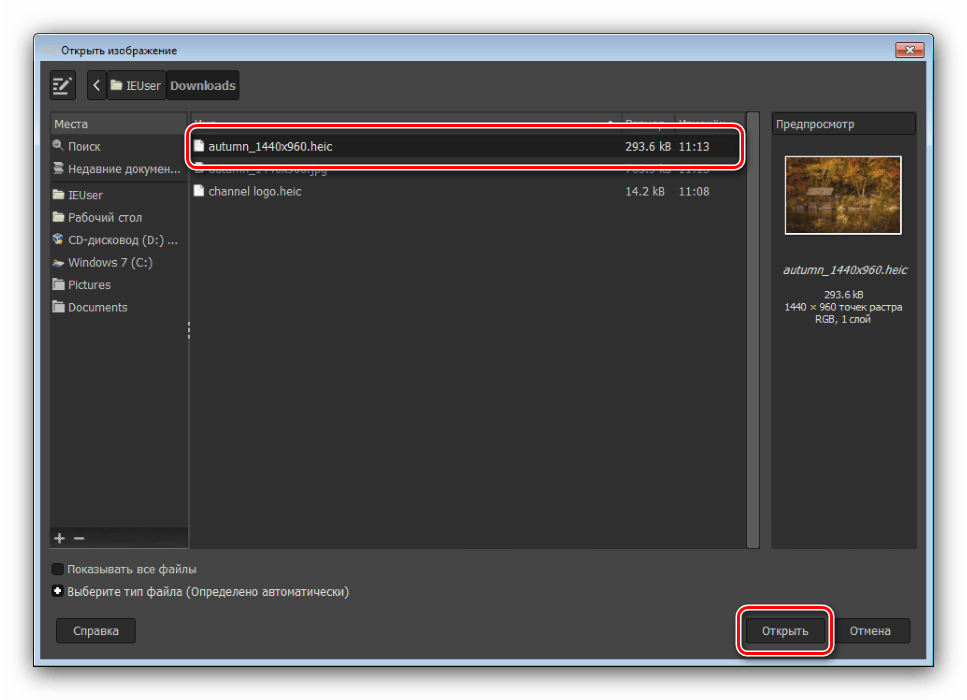
Для простого перегляду GIMP володіє надлишковим функціоналом, однак для одиничного використання або перетворення картинки Ця програма цілком придатна.
Спосіб 3: Веб-сервіс
Останній варіант вирішення наявної задачі в розглянутій операційній системі полягає у використанні засобу онлайн-конвертації HEIC-файлів. Таких існує чимало, ми звернемося до російськомовного HEIC2JPG.
- Відкрийте сторінку служби. Як і у випадку з будь-якими подібними засобами, спершу потрібно додати в нього вихідний файл-для цього натисніть на кнопку»завантажити"
.
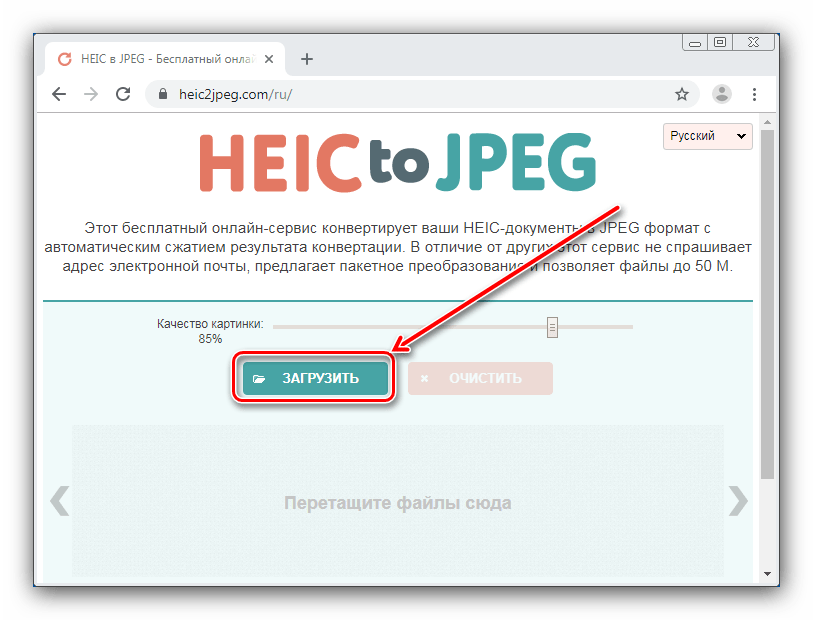
Перед цим можна налаштувати якість результату-рухайте повзунок " якість зображення» .
- Далі буде відкритий інтерфейс " провідника» , в якому перейдіть до цільової папці і виберіть в ній зображення в форматі HEIC.
- Зачекайте, поки вибране буде завантажено на сервера сервісу, після чого повинен автоматично запуститися процес конвертації. Після його закінчення під областю завантаження з'явиться результат-натисніть»завантажити" для його збереження на комп'ютер.
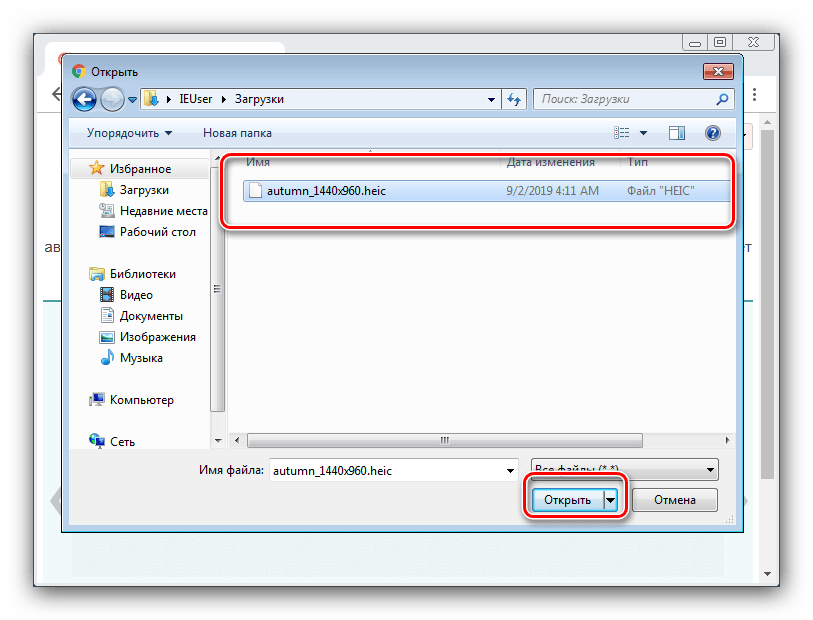
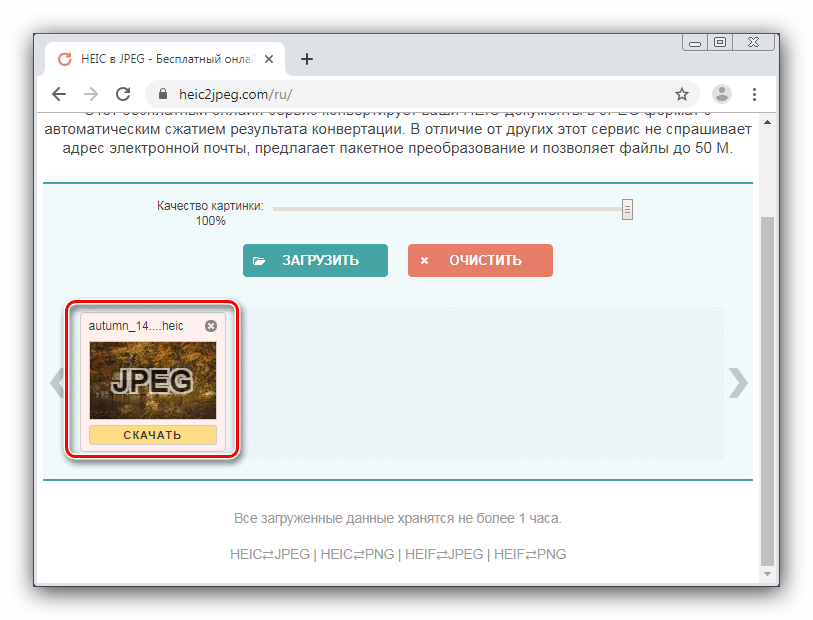
Як бачимо, веб-сервіс теж відноситься до категорії простих рішень, але має ряд очевидних недоліків — доступність залежить від підключення до Інтернету і особливостей роботи сайту в тому чи іншому браузері.
Висновок
Таким чином, ми розглянули кілька способів відкриття файлу HEIC для перегляду на Віндовс 7. Можемо зробити висновок, що з представлених рішень єдиним, в якому файл відкривається без попереднього перетворення, є графічний редактор.